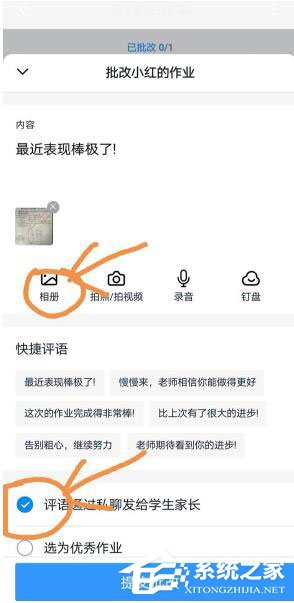钉钉作为一款功能强大的智能移动办公平台,所涉及的行业不仅仅是各种类型的企业,更有教育行业,因为疫情的原因,目前就有很多学校都在使用钉钉进行教学。在钉钉的家校本中,
钉钉作为一款功能强大的智能移动办公平台,所涉及的行业不仅仅是各种类型的企业,更有教育行业,因为疫情的原因,目前就有很多学校都在使用钉钉进行教学。在钉钉的家校本中,老师可以布置作业以及批改作业,布置作业的方法之前小编介绍过了,下面继续为大家介绍钉钉家校本批改作业的方法。
方法步骤
1、进入家校本,点击“我布置得作业”,点击想要批改的作业,在“已提交”里面点击“待批改”即可打开学生提交的作业;
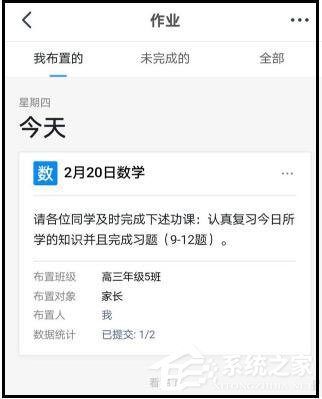
2、进入到某一个学生作业界面之后就可以看到学生提交的作业;
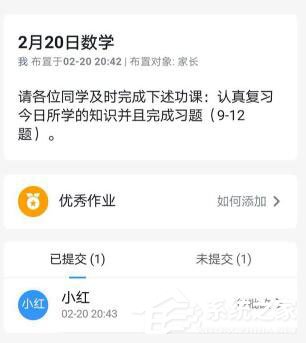
3、点击打开图片,再长按图片,选择“编辑”,选择“画笔”工具,颜色选择为红色,即可对学生作业进行批改,保存批改后的图片;
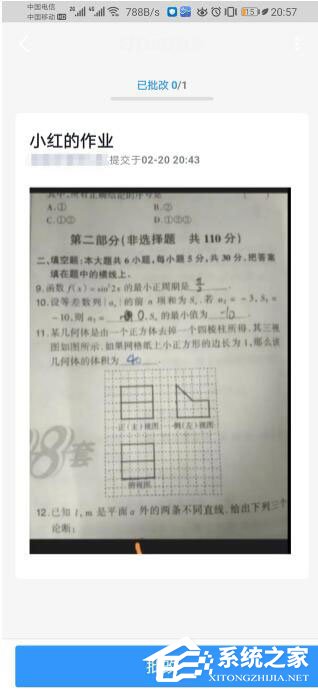
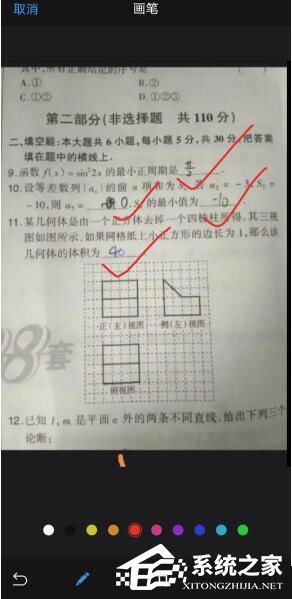
4、点击图片可以返回学生作业界面,点击“批改”,点击“相册”提交刚才批改好的作业图片即可。